Dell服务器通过面板修改idrac卡IP地址
来源:网络收集 点击: 时间:2024-03-05用一根网线接到交换机端口和服务器的idrac卡网口,如图所示:
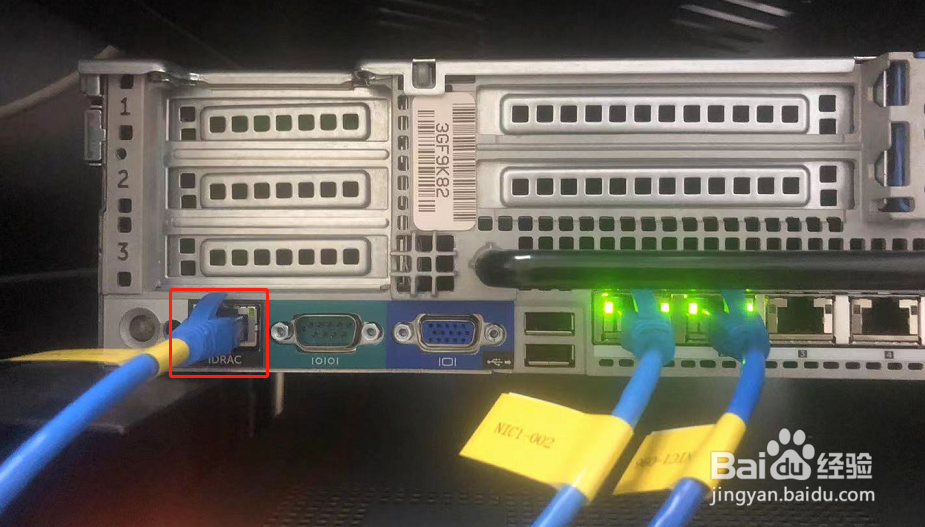 2/13
2/13在服务器的前面面板中,有3个按键,用这3个键进行配置IP地址,按键说明:打钩键是确认键,向左键是向左或减,向右键是向右或加,以下图片是正常的默认显示状态,如果有黄色error状态,需要看看是什么问题。如图所示:
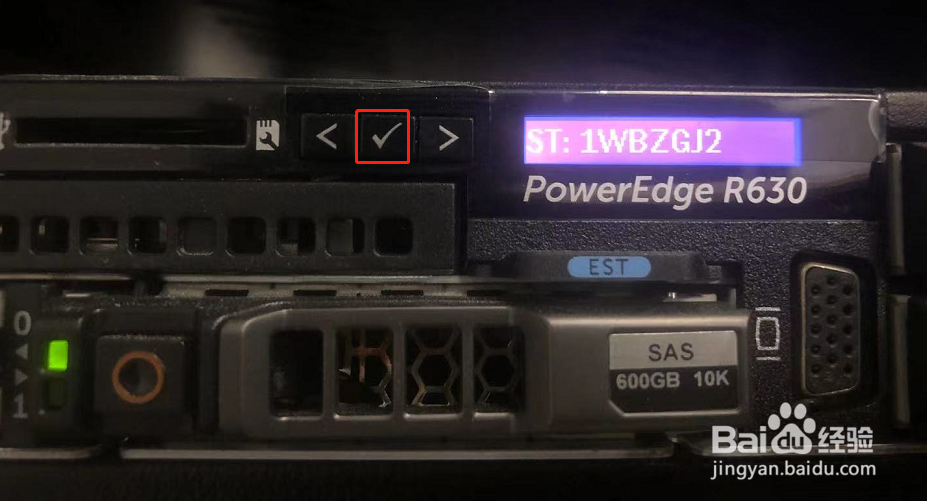 3/13
3/13按“打钩键”,选择到“Setup”,再点击“打钩键”确认,如图所示:
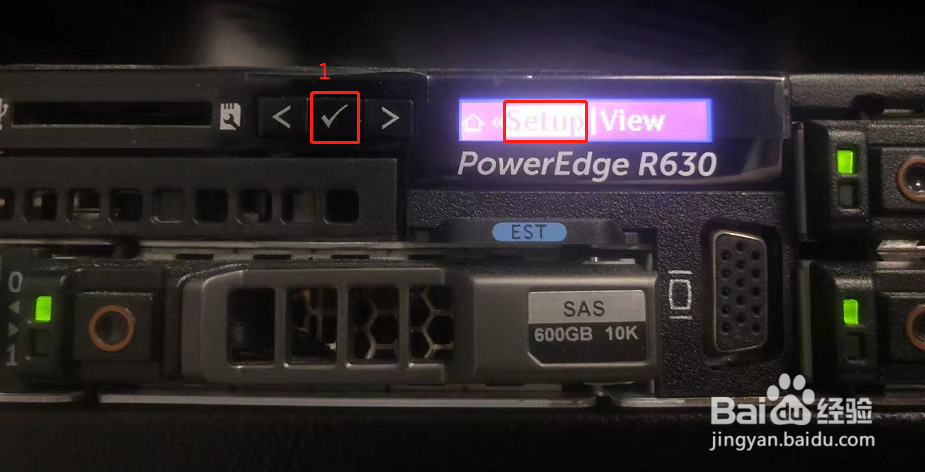 4/13
4/13按“打钩键”确认,如图所示:
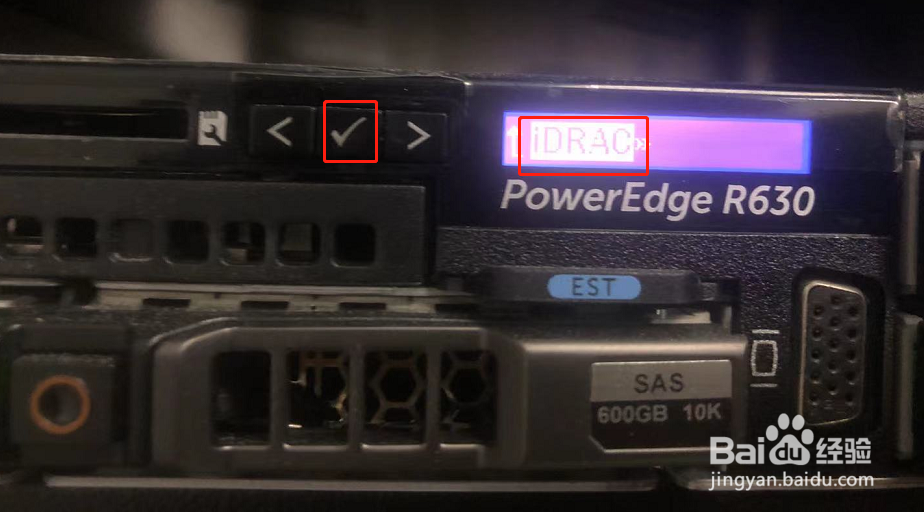 5/13
5/13按右键选择“Static IP”,按“打钩键”如图所示:
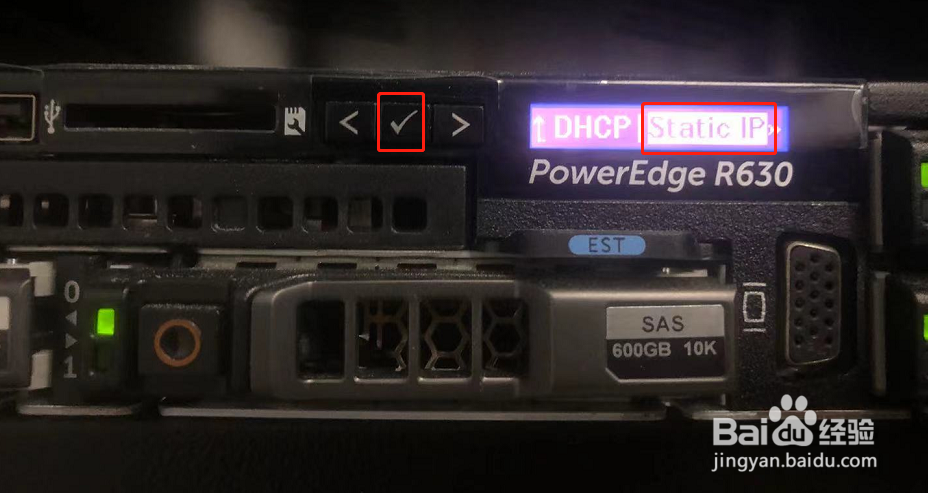 6/13
6/13配置IP地址,打钩键是确认,左右键是数字的加键和减键,配置好之后,右键移动最右边这个符号那里,然后点击“打钩键”进行确认IP,如图所示:
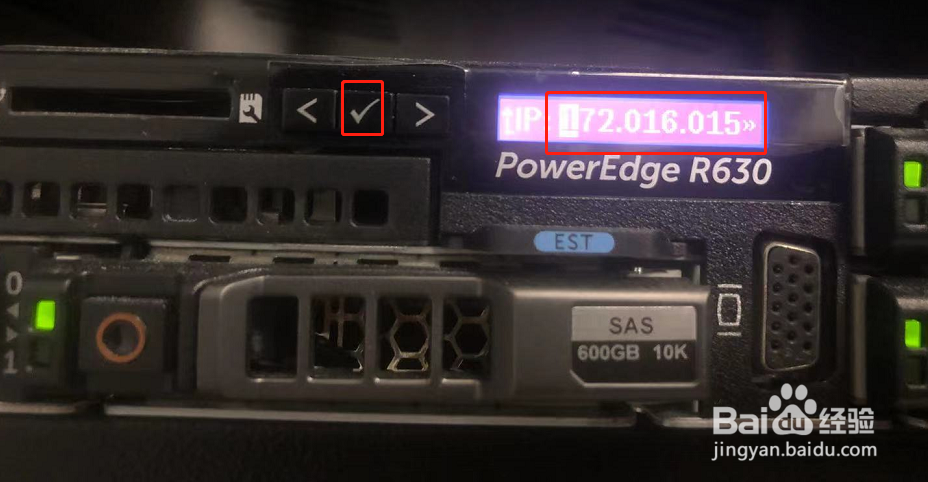 7/13
7/13配置好IP地址之后,接下来配置子网掩码,按键和配置IP地址的一样。右键移动最右边这个符号那里,然后点击“打钩键”进行确认,如图所示:
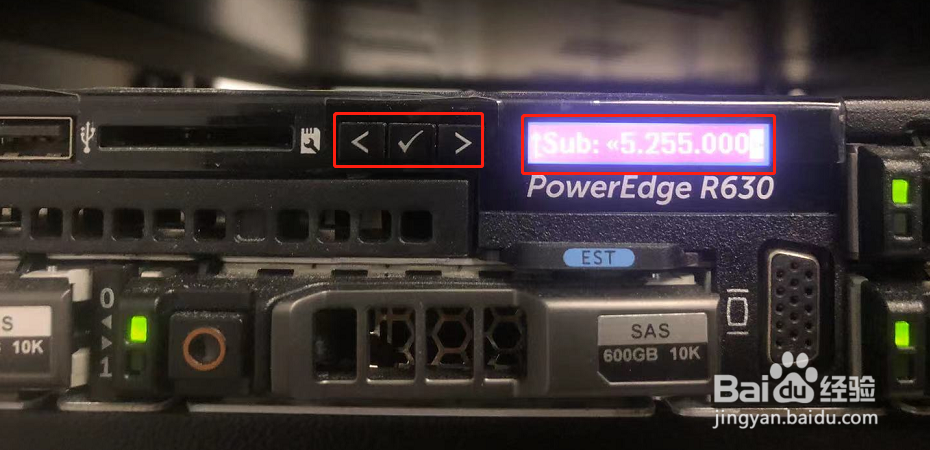 8/13
8/13配置网关地址。右键移动最右边这个符号那里,然后点击“打钩键”进行确认,这个确认之后,就配置好了。如图所示:
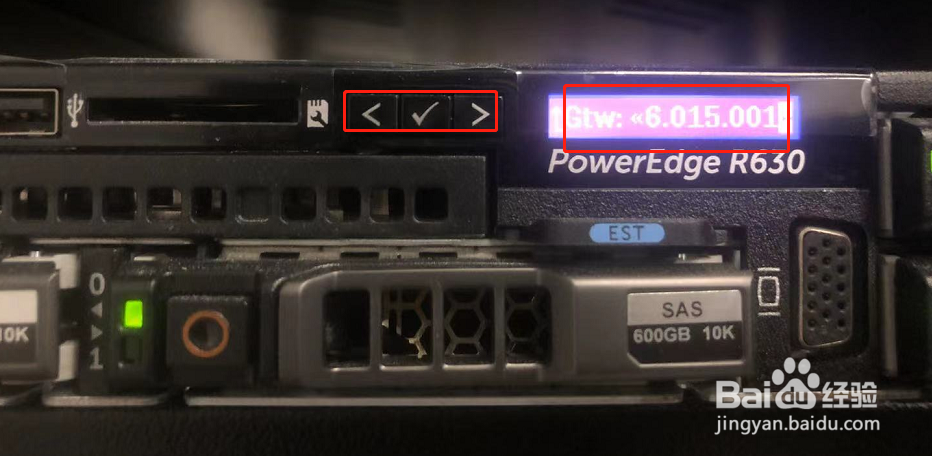 9/13
9/13查看一下刚刚配置的IP地址,前有3个按键,操作:按打钩键--View--iDRAC IP--IPV4--IP,就会显示IP地址,我这里已经修改了IP地址:172.16.15.55,出厂默认IP地址:192.168.0.120。如图所示:
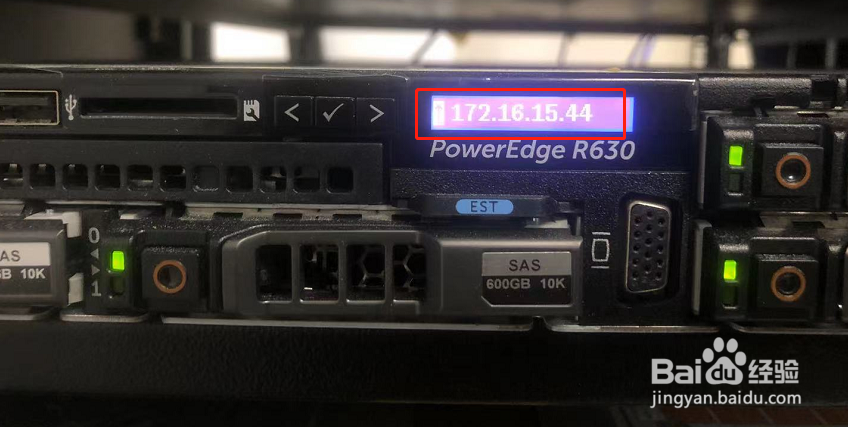 10/13
10/13IP地址配置好之后,我们就用公司电脑来测试一下配置好的IP地址是否可以,如图所示:
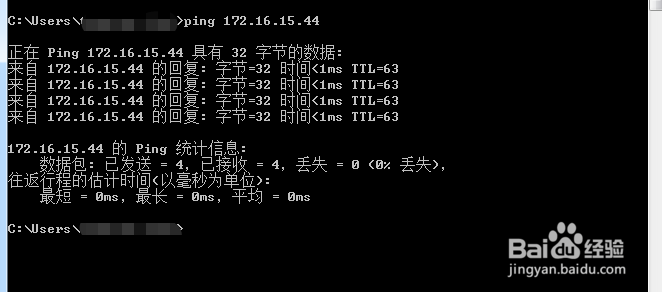 11/13
11/13用浏览器打开idrac管理卡的web界面,输入IP地址,敲回车键,点击:高级,再点击继续前往打开登录界面。如图所示:
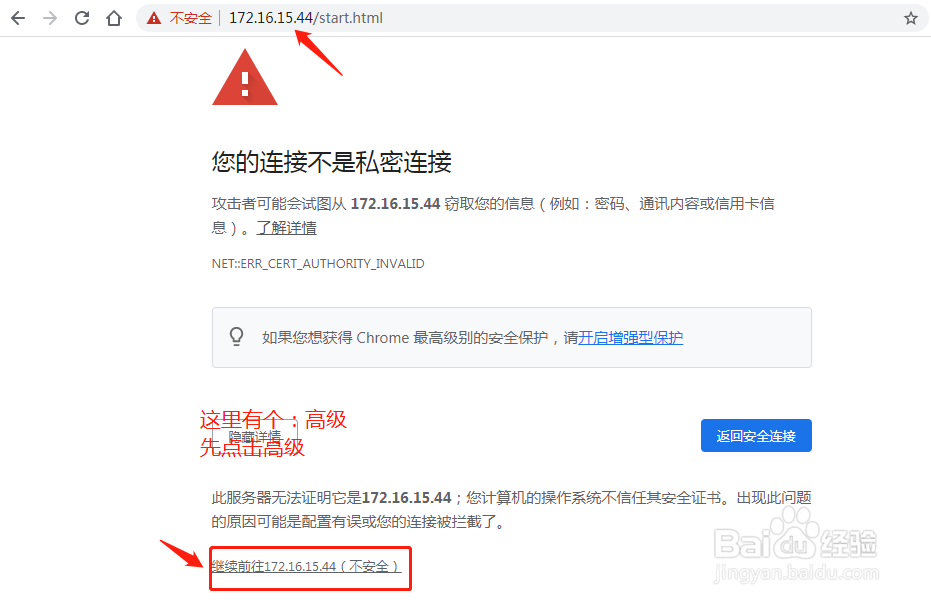 12/13
12/13在登录的界面,输入用户名和密码,默认用户名:root密码:calvin,都是小写字母。如图所示:
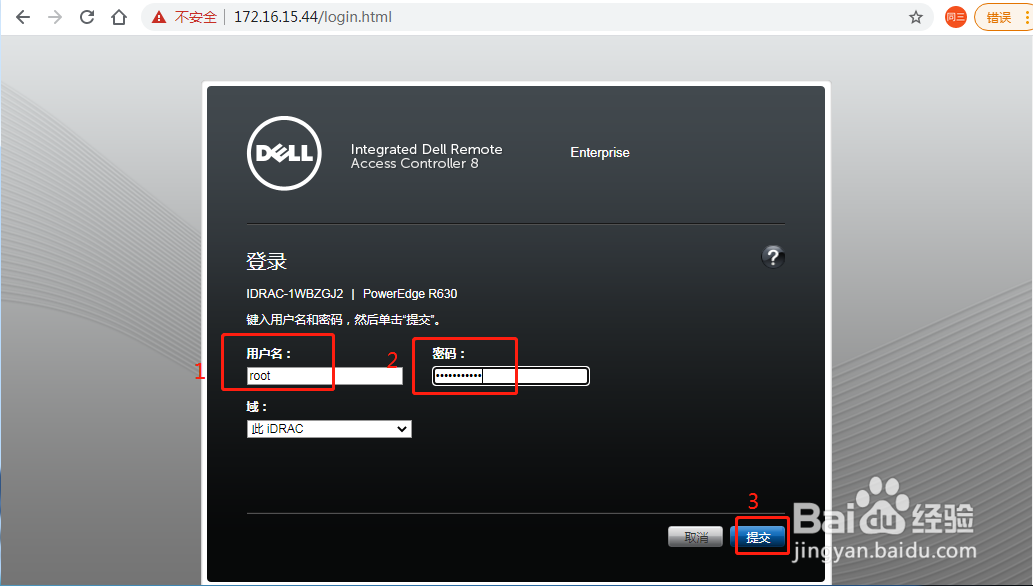 13/13
13/13已经登录进来idrac管理界面,进行根据自己的需求配置了。如图所示:
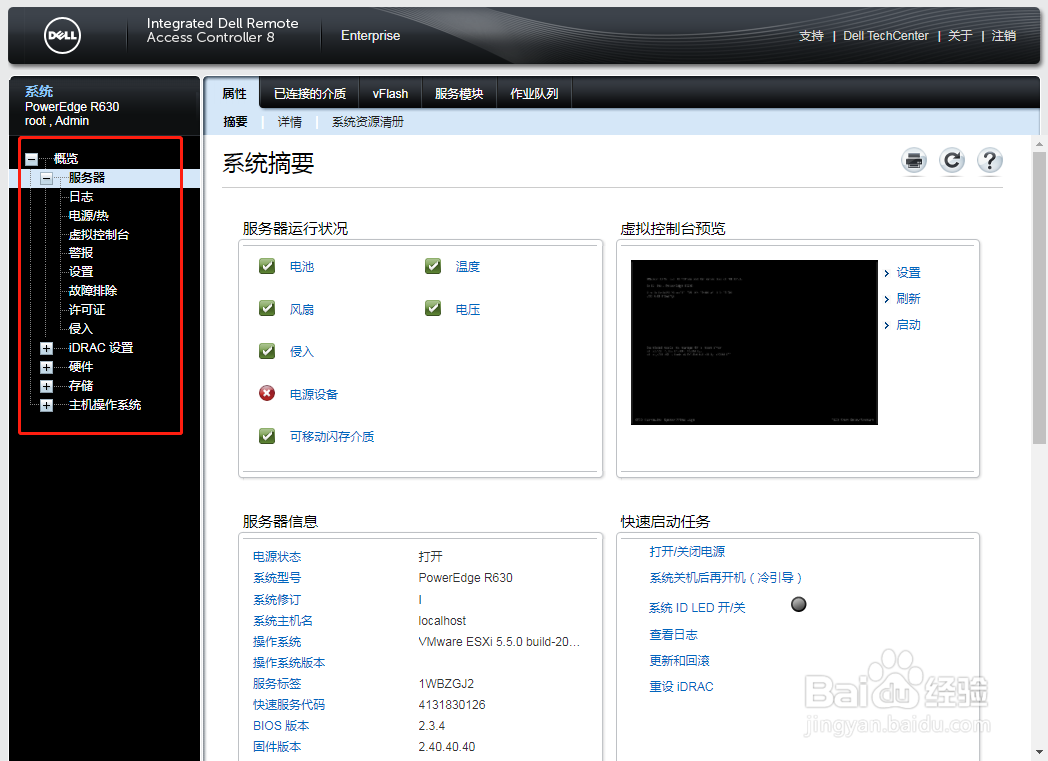 注意事项
注意事项感谢您的阅读,希望能帮到您,麻烦点赞支持一下我,谢谢您!
修改IDRAC卡IP配置IDRAC卡IP版权声明:
1、本文系转载,版权归原作者所有,旨在传递信息,不代表看本站的观点和立场。
2、本站仅提供信息发布平台,不承担相关法律责任。
3、若侵犯您的版权或隐私,请联系本站管理员删除。
4、文章链接:http://www.1haoku.cn/art_246025.html
 订阅
订阅